드디어 윈도우 11 설치, 드라이버 설정, 그리고 윈도우 11 최적화까지 마쳤습니다! 이제 여러분의 PC는 최상의 컨디션을 갖췄지만, 아직은 텅 빈 집과 같아요. 이 빈집을 쓸모 있고 편리한 공간으로 만들기 위해 꼭 필요한 가구와 도구, 즉 '필수 프로그램'들을 채워 넣어야 합니다. 하지만 아무 프로그램이나 설치하면 애써 최적화한 노력이 물거품이 될 수 있죠. 그래서 오늘은 광고 없이 깔끔하고, 가벼우면서도 꼭 필요한 윈도우 11 필수 프로그램만 엄선해서 소개해 드릴게요. 이 포스팅으로 복잡한 PC 초기 세팅, 확실하게 종결해 봅시다! (작성일: 2025년 4월 10일)
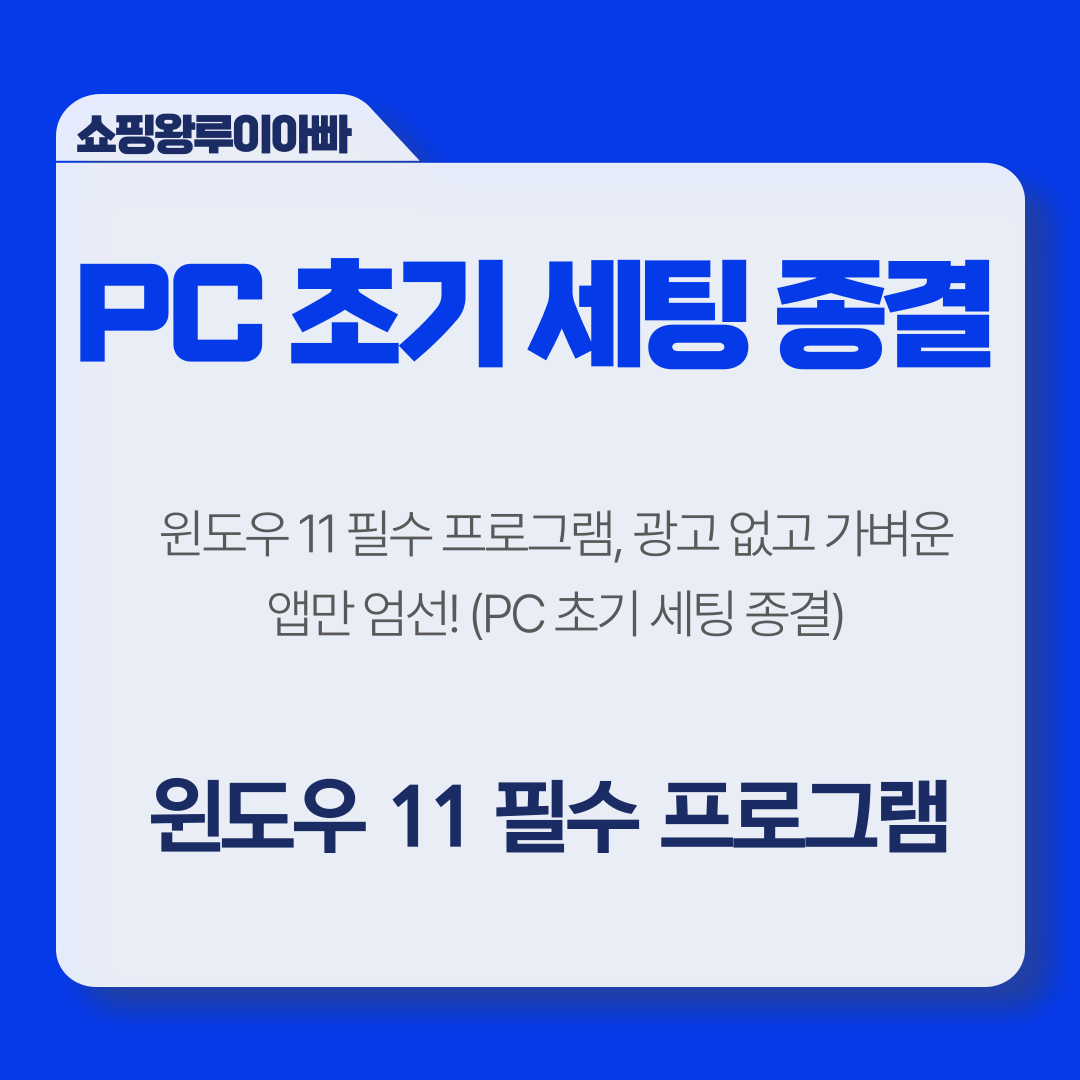
텅 빈 윈도우 11, 꼭 필요한 알짜 프로그램들로 채워볼까요?
🤔 왜 '엄선된' 프로그램을 설치해야 할까요?
인터넷에는 수많은 무료 프로그램들이 있지만, 그중에는 사용자 동의 없이 광고를 띄우거나(애드웨어), 다른 불필요한 프로그램을 함께 설치하거나(번들웨어), 심지어 시스템을 느리게 만드는 프로그램들도 많습니다. 클린 설치와 최적화를 통해 얻은 쾌적함을 유지하려면, 처음부터 믿을 수 있고 가벼운 프로그램을 선별하여 설치하는 것이 중요합니다. 오늘 추천해 드리는 프로그램들은 제가 직접 사용해보고 엄선한, 비교적 안전하고 필수적인 기능에 충실한 것들입니다.
💡 설치 시 주의사항 💡
1. 모든 프로그램은 가급적 공식 웹사이트에서 다운로드하세요.
2. 설치 과정 중 '사용자 지정 설치' 옵션이 있다면 선택하여, 불필요한 추가 구성 요소(툴바 등)가 설치되지 않는지 확인하세요.
🛠️ 카테고리별 윈도우 11 필수 프로그램 추천
이제 PC 사용에 꼭 필요한 프로그램들을 카테고리별로 나누어 추천해 드립니다. 각자의 사용 목적에 맞게 선택하여 설치해보세요!
🌐1. 웹 브라우저 (인터넷 서핑 필수템)
인터넷 없이는 PC 활용이 어렵죠. 윈도우 11에는 'Microsoft Edge'가 기본으로 설치되어 있지만, 다른 브라우저를 선호하는 분들도 많습니다.
- Microsoft Edge: 윈도우 11 기본 브라우저. 크로미움 기반으로 변경되어 속도와 호환성이 좋고, 메모리 사용량도 비교적 효율적입니다. 별도 설치 없이 바로 사용 가능.
-
추천 👍: Google Chrome
가장 많은 사용자를 보유한 브라우저. 빠른 속도, 다양한 확장 프로그램 지원, 구글 서비스 연동이 장점입니다. 메모리 사용량이 다소 많은 편. (Chrome 다운로드) - Naver Whale: 네이버에서 만든 브라우저. 국내 환경에 최적화된 다양한 편의 기능(사이드바, 캡처, 번역 등)이 강점입니다. (Whale 다운로드)
- Brave: 개인 정보 보호와 광고 차단 기능이 강력한 브라우저를 찾는다면 좋은 선택지입니다. (Brave 다운로드)
자신의 인터넷 사용 패턴과 선호하는 기능에 맞는 웹 브라우저 추천 목록을 참고하여 선택해보세요. 보통 1~2개 정도 설치해두고 용도에 맞게 사용합니다.
🗜️2. 압축 프로그램 (파일 용량 줄이고 풀고!)
인터넷에서 파일을 다운로드하거나 공유할 때 ZIP, RAR, 7Z 등 다양한 압축 파일을 만나게 됩니다. 이를 해제하거나 직접 압축할 때 필요한 프로그램입니다.
-
추천 👍: 반디집 (Bandizip)
빠른 속도와 다양한 포맷 지원, 미리 보기 등 편리한 기능을 갖춘 국산 압축 프로그램입니다. 개인 사용자는 무료로 대부분의 기능을 사용할 수 있습니다. (반디집 다운로드) - 7-Zip: 완전 무료 오픈소스 압축 프로그램입니다. 인터페이스는 다소 단순하지만, 강력한 압축률(특히 7z 포맷)과 안정성이 장점입니다. (7-Zip 다운로드)
둘 중 하나, 또는 필요에 따라 둘 다 설치해도 좋습니다. 무료 압축 프로그램 중에서는 이 두 가지가 가장 널리 쓰이고 성능도 좋습니다.
🎬3. 미디어 플레이어 (영상과 음악 재생)
영화, 드라마, 음악 등 다양한 미디어 파일을 재생하기 위한 프로그램입니다. 윈도우 기본 플레이어는 코덱 지원이 부족할 수 있어 별도 설치를 권장합니다.
-
추천 👍: 팟플레이어 (PotPlayer)
국산 동영상 플레이어의 강자. 가볍고 빠르며, 대부분의 비디오/오디오 코덱을 내장하고 있어 별도 코덱 설치 없이도 거의 모든 파일을 재생할 수 있습니다. 다양한 고급 설정도 지원합니다. (팟플레이어 다운로드) - VLC Media Player: 전 세계적으로 유명한 오픈소스 미디어 플레이어. 뛰어난 포맷 호환성과 안정성, 다양한 플랫폼 지원이 장점입니다. (VLC 다운로드)
고화질 영상이나 다양한 형식의 파일을 재생한다면 동영상 플레이어는 꼭 설치하는 것이 좋습니다.
📄4. 문서 뷰어 (PDF & 오피스 파일 보기)
업무나 학습 관련 파일을 다루다 보면 PDF나 오피스 문서(Word, Excel, PowerPoint)를 열어봐야 할 일이 많습니다.
- PDF 뷰어:
PDF는 웹 브라우저(Edge, Chrome 등)에서도 열리지만, 전용 뷰어를 사용하면 더 빠르고 편리합니다.
추천 👍: SumatraPDF
깃털처럼 가볍고 빠른 오픈소스 PDF 뷰어입니다. 단순 뷰어 기능에 충실하며 시스템 자원을 거의 차지하지 않습니다. PDF 외 ePub, Mobi 등 전자책 파일도 지원합니다. (SumatraPDF 다운로드)물론 기능이 더 많은 Adobe Acrobat Reader DC도 있지만, 다소 무거운 편입니다. 가벼운 PDF 뷰어를 찾는다면 SumatraPDF를 강력 추천합니다.
- 오피스 프로그램:
Microsoft Office(Word, Excel, PowerPoint)는 유료 프로그램입니다. 설치되어 있지 않다면 아래 대안을 고려해보세요.
- 무료 설치형 오피스: LibreOffice 는 MS 오피스와 호환되는 강력한 무료 오픈소스 오피스 프로그램입니다.
- 웹 기반 오피스: Google Docs/Sheets/Slides 나 Microsoft 365 웹 버전(Office Online)을 통해 웹 브라우저에서 무료로 문서를 보고 편집할 수 있습니다.
🛠️5. 필수 유틸리티 (PC 사용성 UP!)
PC 사용을 더욱 편리하게 만들어주는 작지만 강력한 유틸리티 프로그램들입니다.
- 스크린 캡처 도구:
화면의 특정 부분을 캡처하고 간단히 편집할 때 유용합니다. 윈도우 기본 캡처 도구(`Shift + Win + S`)도 좋지만, 더 많은 기능을 원한다면 추천합니다.
추천 👍: PicPick (픽픽)
다양한 캡처 옵션(전체 화면, 활성 창, 영역 지정, 스크롤 캡처 등)과 강력한 이미지 편집 기능을 제공하는 국산 프로그램입니다. 개인 사용자는 무료입니다. (PicPick 다운로드)다양한 기능의 스크린 캡쳐 도구 하나쯤 설치해두면 정말 편리합니다.
- 이미지 뷰어:
윈도우 기본 '사진' 앱보다 빠르고 가볍게 이미지를 보고 싶을 때 유용합니다.
- 꿀뷰(Honeyview): 반디집 개발사에서 만든 빠르고 가벼운 이미지 뷰어. 압축 파일 속 이미지 미리보기도 지원합니다.
- (선택) 시스템 정보 확인:
- CrystalDiskInfo: 내 하드디스크나 SSD의 건강 상태(수명, 온도 등)를 체크할 수 있습니다.
☁️6. (선택) 클라우드 스토리지
중요한 파일을 여러 기기에서 동기화하거나 안전하게 백업하고 싶다면 클라우드 서비스를 활용하는 것이 좋습니다.
- OneDrive: 윈도우 11에 기본 통합되어 있어 접근성이 좋습니다. MS 계정으로 로그인하면 바로 사용 가능합니다. (OneDrive 웹사이트)
- Google Drive: 구글 계정이 있다면 사용하기 편리하며, 구글 문서 도구와 연동성이 좋습니다. (Google Drive 다운로드)
- Dropbox: 파일 동기화 및 공유 기능에 특화된 서비스입니다. (Dropbox 다운로드)
필요에 따라 하나 이상 선택하여 사용하면 파일 관리가 훨씬 수월해집니다.
여기까지 윈도우 11 클린 설치 후 추천하는 필수 프로그램들을 알아보았습니다. 이 목록을 바탕으로 자신에게 꼭 필요한 프로그램들을 설치하여 PC 초기 세팅을 마무리해 보세요. 너무 많은 프로그램을 한꺼번에 설치하기보다는, 꼭 필요한 것 위주로 설치하고 사용하면서 추가해나가는 것이 시스템을 가볍게 유지하는 비결입니다.
혹시 여러분만 알고 있는 숨겨진 꿀 프로그램이 있다면 댓글로 공유해주세요! 😊
⚙️ Ninite로 필수 프로그램 한번에 설치하기 ⚙️(Ninite: 여러 무료 프로그램들을 광고나 툴바 없이 한번에 설치해주는 유용한 웹사이트)


